Por enquanto não é possível atualizar pelo “Google Play”. Não tem problema. A gente ensina você a fazer isso agora.
![]() | TechTudo
| TechTudo
 As novidades não param de chegar para os usuários do WhatsApp na versão Android. Desta vez, foi o visual do app que mudou. O mensageiro do Facebook recebeu o Material Design, interface conhecida do Android 5.0 (Lollipop). A atualização ainda não chegou na Play Store para todos os usuários.
As novidades não param de chegar para os usuários do WhatsApp na versão Android. Desta vez, foi o visual do app que mudou. O mensageiro do Facebook recebeu o Material Design, interface conhecida do Android 5.0 (Lollipop). A atualização ainda não chegou na Play Store para todos os usuários.
Por enquanto, quem quiser atualizar o aplicativo deverá baixar um arquivo no site oficial. Na interface principal, o que mudou foi a cor, que passou a ser verde escuro, e os ícones. As três abas (ligações, conversas e contatos) já estava disponível desde a última atualização. Já dentro das conversas, pouca coisa mudou. A principal novidade fica por conta do menu anexo, com novos ícones e animações para abrir e fechar. A notificação pop-up também está de cara nova.

Para baixar a atualização, o usuário deverá baixar o arquivo APK e fazer a atualização manualmente. Lembre-se que para isso a opção “fontes desconhecidas”, no menu Segurança, deverá estar marcada. Até o momento, a atualização não está disponível para tablets. CLIQUE AQUI para baixar o instalador.
Saiba como instalar o novo “Whatsapp”
O WhatsApp liberou nesta terça-feira (14) uma nova versão do aplicativo para Android com um visual totalmente renovado. A atualização ainda não foi disponibilizada na Google Play, mas já está disponível para qualquer pessoa. Para ter acesso à novidade antecipadamente, o usuário precisa baixar e instalar o arquivo APK da nova versão do WhatsApp para Android. Confira a dica e veja como realizar o procedimento.
Passo 1. Em seu celular, abra o Chrome e acesse a página de download do WhatsApp para Android (http://www.whatsapp.com/android). Toque em “Download Now” e, caso necessário, confirme que deseja salvar o aplicativo em seu gadget;
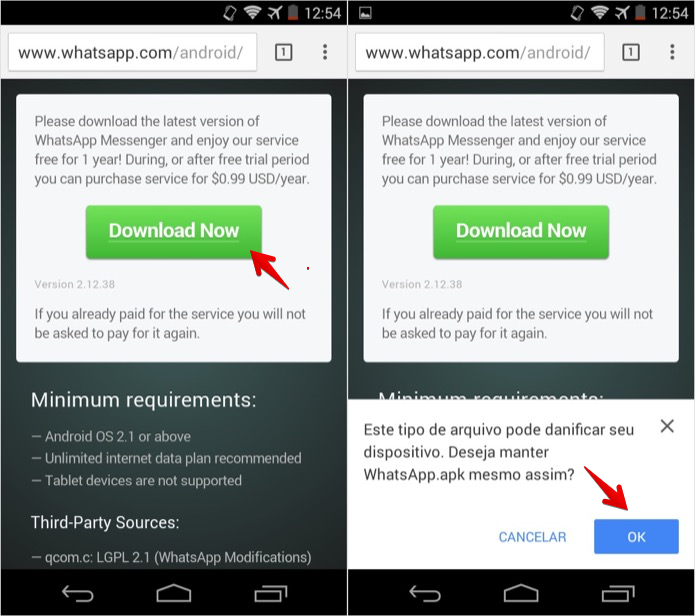
Baixe a última versão do aplicativo em seu celular (Foto: Reprodução/Helito Bijora)
Passo 2. Enquanto o aplicativo é baixado, acesse as configurações do Android e toque em “Segurança”;
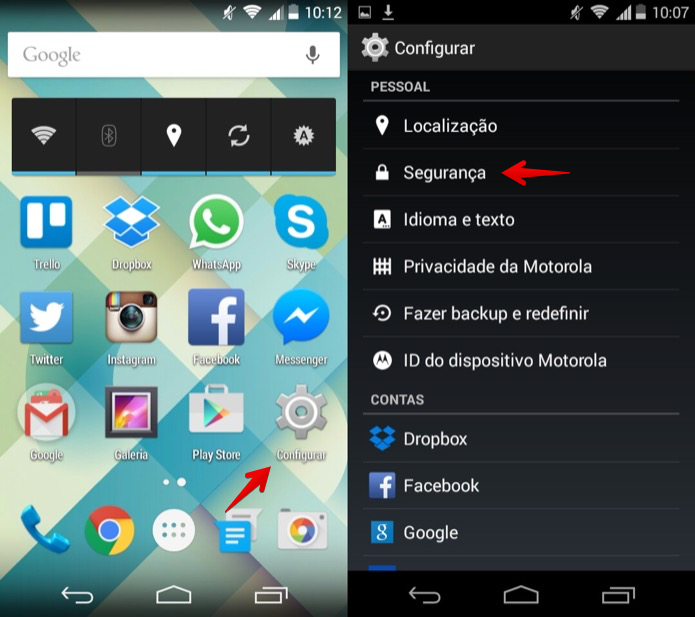
Acesse as configurações do Android (Foto: Reprodução/Helito Bijora)
Passo 3. Em seguida, ative a opção “Fontes desconhecidas”. Uma mensagem de alerta informará ao usuário os riscos de instalar aplicativos de fontes desconhecidas. Você deve tocar em “OK” para confirmar que está ciente;
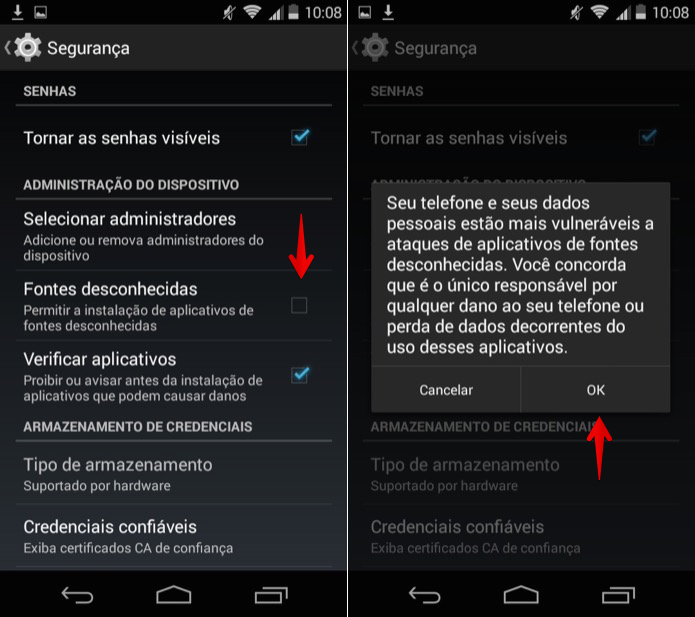
Ativando a instalação de aplicativos de fontes desconhecidas (Foto: Reprodução/Helito Bijora)
Passo 4. Quando o download for concluído, acesse a pasta de downloads do Android e toque sobre o arquivo “WhatsApp.apk”;
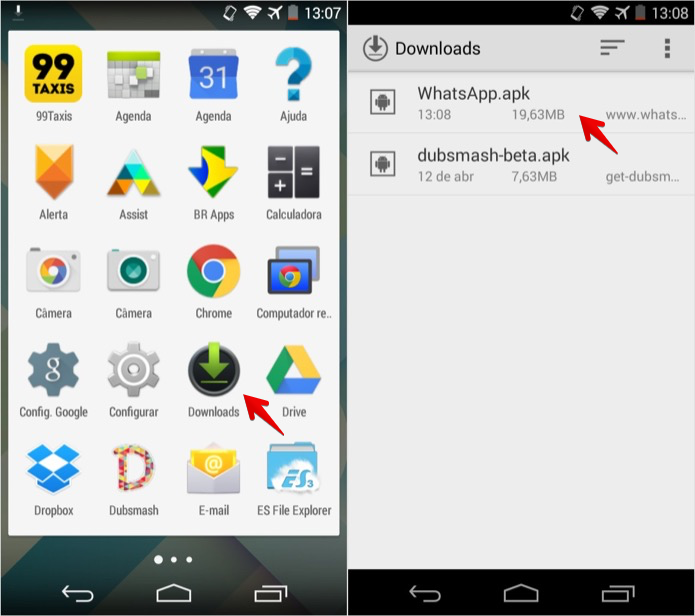
Acesse a pasta de downloads do Android (Foto: Reprodução/Helito Bijora)
Passo 5. Por fim, toque em “Instalar” e aguarde até que o aplicativo seja atualizado. Toque em “Abrir” para executar o WhatsApp e começar a usar a nova versão do aplicativo.
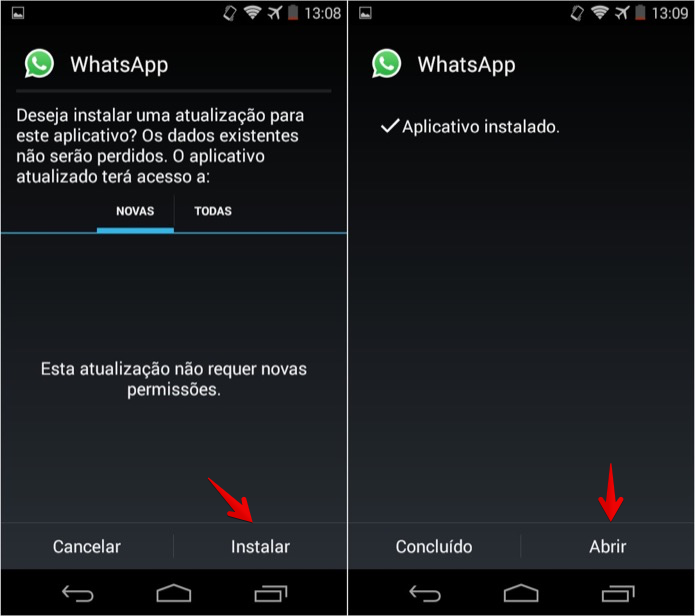
Atualizando o aplicativo do WhatsApp (Foto: Reprodução/Helito Bijora)
Pronto! Com a última versão do aplicativo instalada em seu celular, você poderá usar a nova interface do WhatsApp para Android. Caso queira evitar problemas, volte às configurações de segurança do Android e desative a instalação de aplicativos de fontes desconhecidas.














 @vitoriadaconquistanoticias
@vitoriadaconquistanoticias Grupo WhatsApp
Grupo WhatsApp